To frustrujące widzieć „Nie znaleziono filmu HTML5” wiadomość na ekranie. To, co powinno być czasem na obejrzenie ważnej sprawy, zamienia się w rozczarowanie i zamęt. Zrobiłeś wszystko, co w Twojej mocy, aby dowiedzieć się, dlaczego film nie ładuje się na Twoim komputerze, ale nawet jeśli znajdziesz przyczynę, możesz zastosować tylko kilka rozwiązań. Dlatego ten post ma pomóc Ci wyjść poza najbardziej możliwe i skuteczne sposoby naprawiania błędów HTML5.
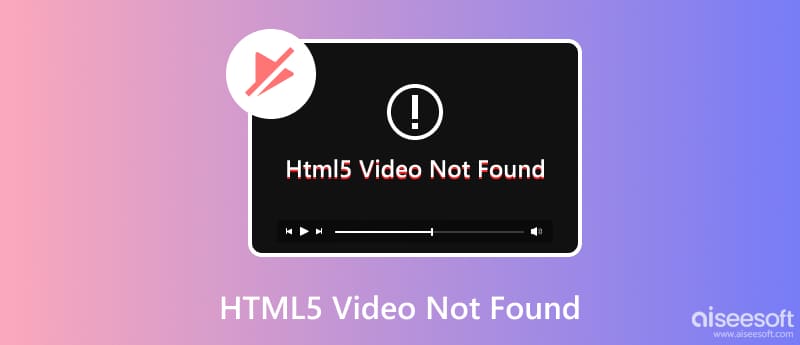
W większości przypadków wideo może zostać uszkodzone w wyniku błędów z różnych źródeł. Ale powodów HTML5 może być wiele, ponieważ otwiera się go za pomocą przeglądarki internetowej. Mając to na uwadze, przed rozwiązaniem problemów należy pomyśleć o przyczynach. Ta część pokaże możliwe przyczyny i jednocześnie skuteczne metody naprawy niedziałającego HTML5.
W przypadku tych problemów nadal możesz je rozwiązać, postępując zgodnie z poniższymi rozwiązaniami:
Mówi się, że zaktualizowana wersja przeglądarki często rozwiązuje problemy. Google Chrome, Firefox, Opera, Safari i Internet Explorer mogą odtwarzać filmy tylko w najnowszej wersji. Jeśli HTML5 nie jest odtwarzany, lepiej sprawdź poniższe kroki, aby zaktualizować przeglądarkę:
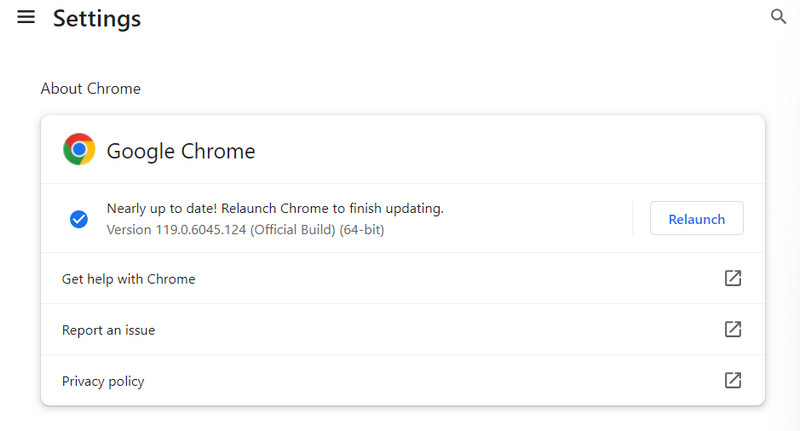
Pamięci podręczne i pliki cookie to przydatne narzędzia umożliwiające szybsze i wydajniejsze surfowanie po Internecie. Jednak z biegiem czasu, jeśli nie zostaną usunięte w przeglądarce, te pliki tymczasowe zaczną zakłócać Twoje działania online, takie jak HTML5 wideo nie działa na komputerze Mac. Postępuj zgodnie z instrukcjami usuwania plików cookie i plików pamięci podręcznej:
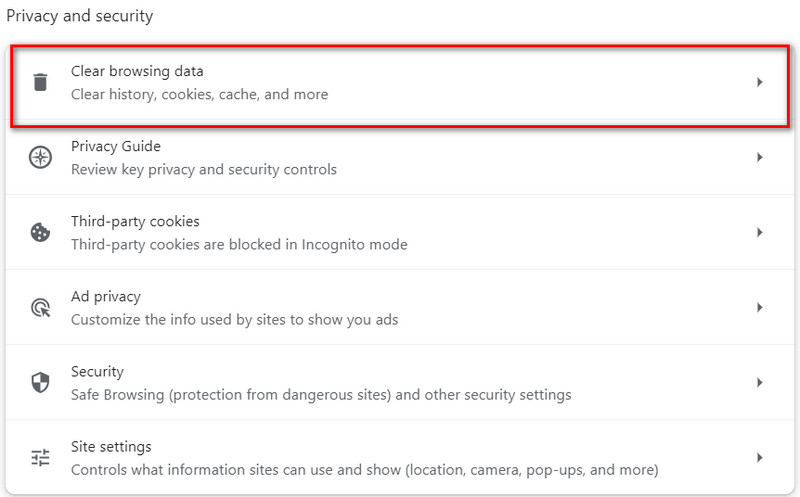
Ponieważ nie wszystkie funkcje są pomocne, przyspieszenie sprzętowe może sprawić, że filmy HTML5 nie zostaną znalezione w Twojej przeglądarce. Początkowo ta funkcja jest najlepsza w przypadku grafiki o wysokiej rozdzielczości w filmach i grach, ale powoduje opóźnienia w przeglądarce. Ale nie martw się; wyłączenie tej opcji oznacza jedynie, że procesor graficzny może ładować wideo HTML5. Poniższe kroki umożliwiają wyłączenie przyspieszenia sprzętowego.
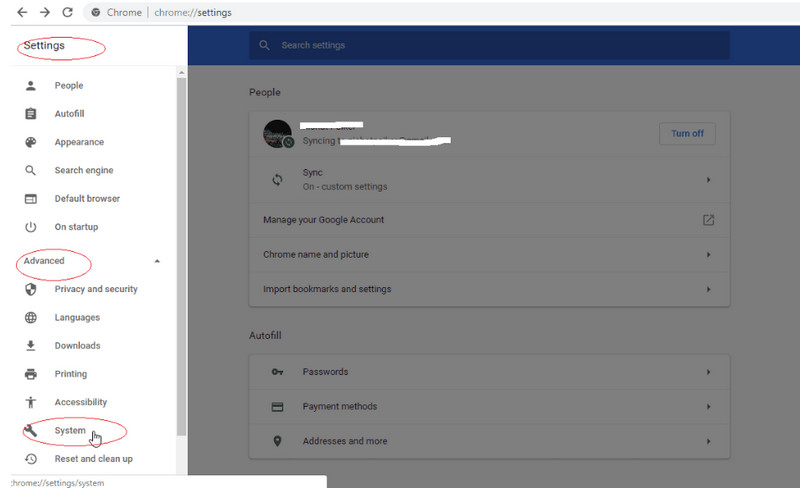
jak napraw wideo nie znalazłeś problemu z HTML5 bez zmiany ustawień? Można używać kodeków obsługujących format wideo. Będziesz jednak musiał skontaktować się z twórcami przeglądarki i poprosić o zainstalowanie obsługującego kodeka dla OGG, WebM i MP4. Może to być rozwiązanie alternatywne, ale zainstalowanie kodeków w przeglądarce jest łatwe, a uzyskanie odpowiedzi od programistów może zająć więcej czasu.
Twoja sieć Wi-Fi zawsze będzie ważnym czynnikiem, jeśli chcesz odtwarzać filmy HTML5. Zaleca się sprawdzenie stabilności sygnału przy silnym sygnale w otoczeniu. Ponadto nie korzystaj z komórkowej transmisji danych, jeśli postęp w filmie jest ledwo widoczny. Aby sprawdzić sieć Wi-Fi, wykonaj następujące czynności:
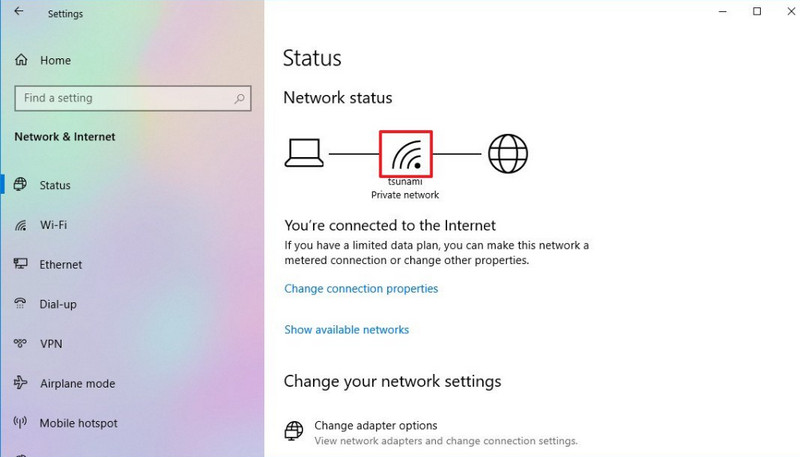
Co się stanie, jeśli wideo nie będzie można odtworzyć od początku? Z powodu uszkodzonych szczegółów odtwarzanie na Twoim urządzeniu zostało przerwane. Naprawa wideo Aiseesoft to zalecane rozwiązanie umożliwiające usunięcie błędów w filmie. Oprogramowanie wieloplatformowe ma na celu naprawę jakości wideo, rozdzielczości, liczby klatek na sekundę i innych elementów, aby ożywić odtwarzanie wideo. Chociaż posiada inteligentną technologię, która może imitować doskonały przykładowy film, interfejs jest przyjazny dla początkujących, co ułatwia naukę. Oprócz tego Video Repair ma najwyższy wskaźnik skutecznego naprawiania uszkodzonych plików HTML5 w systemie Windows lub Mac.

Pliki do Pobrania
100% bezpieczeństwa. Bez reklam.
100% bezpieczeństwa. Bez reklam.
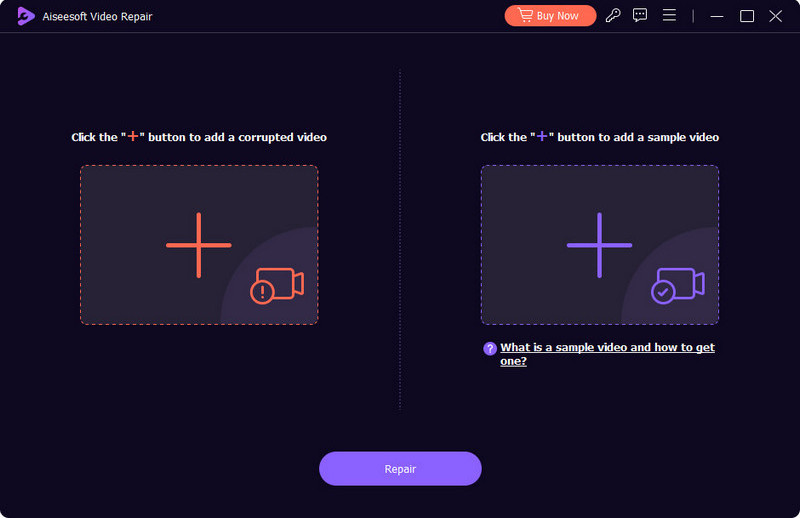
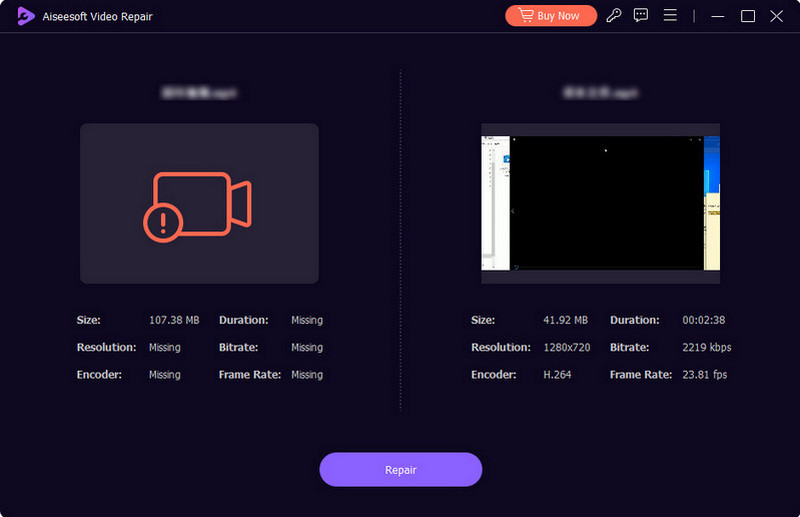
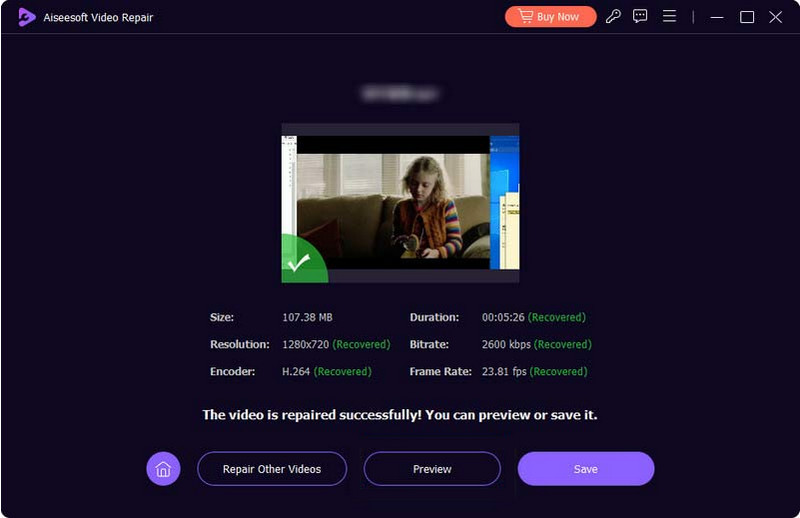
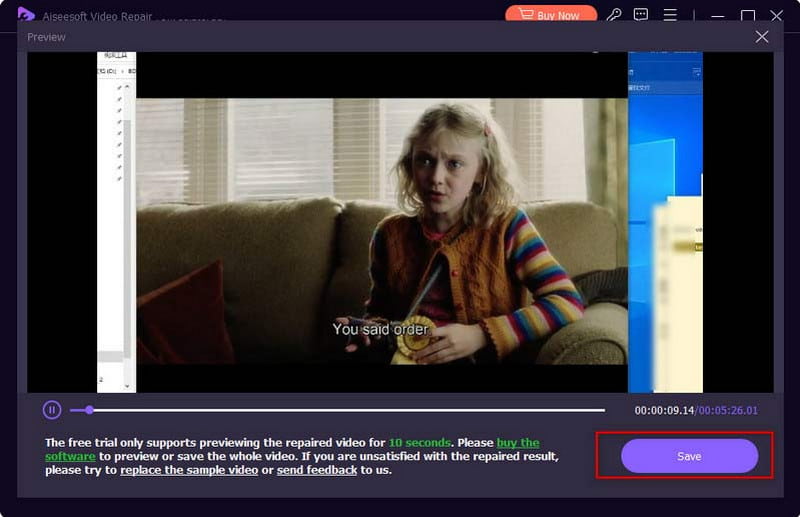
Czy HTML5 jest nadal modny?
Tak. Jest szeroko stosowany do projektowania stron internetowych i aplikacji. Jest nadal obsługiwany przez nowoczesne przeglądarki, a korzystanie z niego nie jest niemożliwe. Będzie to jednak wymagało większej pomocy ze strony technologii takich jak CSS, JavaScript i tak dalej.
Jak naprawić błąd wideo HTML5 4?
Gdy zobaczysz komunikat „Kod błędu: html5_video:4”, może być konieczne sprawdzenie obsługiwanego kodeka w przeglądarce. Najlepiej jest także na bieżąco aktualizować przeglądarkę, ponieważ starsza wersja nie obsługuje HTML5. Dodatkowo skorzystaj z rozwiązań z tego artykułu, aby szybko rozwiązać problem.
Czy Firefox obsługuje HTML5?
Tak. Należy jednak pamiętać, że Mozilla Firefox w wersjach od 2 do 20 częściowo obsługuje HTML5. Oznacza to, że nie ma pewności, że wideo będzie odtwarzane w przeglądarce. Ale jeśli zostanie zaktualizowany do wersji 49 i nowszej, odtworzenie wideo nie będzie niemożliwe.
Czy można przekonwertować HTML5 na inne formaty wideo?
Dostępne są narzędzia umożliwiające konwersję kodu HTML do innego formatu. Jednym z takich konwerterów jest FFmpeg, który możesz zainstalować jako serwer w swojej przeglądarce. Kolejnym jest Hangfire.io, który tworzy zadanie w tle korzystające z MEdiaToolkit. Następnie z łatwością przekonwertuje HTML5 na MP4, WebM i OGG.
Czy istnieje sposób na odtwarzanie wideo HTML5 na moim komputerze?
Istnieją alternatywne odtwarzacze wideo obsługujące format wideo. Wypróbuj VPlayed, Kaltura, Brid.TV, Flow Player, VideoJS, Muvi, Dacast, JW Player, THEOPlayer i inne. Pamiętaj, że większość z tych alternatyw nie jest bezpłatna i wymaga skomplikowanej konfiguracji.
Wnioski
Podsumowując ten artykuł, dowiedziałeś się czego „Nie znaleziono filmu HTML5” oznacza w przeglądarce. Odkryłeś także najlepsze rozwiązania problemów z przeglądarką, nieobsługiwanym kodekiem i niestabilnym połączeniem internetowym. Jeśli wideo HTML5 okaże się uszkodzone, nie stanowi to problemu z Aiseesoft Video Repair ze względu na jego potężny system. Możesz wypróbować tę aplikację za darmo i przekonać się, jak może zamienić uszkodzony plik w zupełnie nowy film o wysokiej jakości.

Napraw uszkodzone lub uszkodzone pliki wideo w ciągu kilku sekund z najlepszą jakością.
100% bezpieczeństwa. Bez reklam.
100% bezpieczeństwa. Bez reklam.